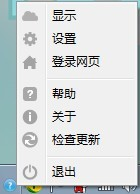Qt 之 QSystemTrayIcon |
您所在的位置:网站首页 › 现代诗四年级下册摘抄100首 › Qt 之 QSystemTrayIcon |
Qt 之 QSystemTrayIcon
|
作者: 一去、二三里 个人微信号: iwaleon 微信公众号: 高效程序员 QSystemTrayIcon类为应用程序在系统托盘中提供一个图标。 现代操作系统通常在桌面上提供一个特殊的区域,称为系统托盘或通知区域,长时间运行的应用程序可以显示图标和短消息。 内容 详细描述要检查系统托盘是否存在在用户的桌面上,调用QSystemTrayIcon::isSystemTrayAvailable()静态函数。 要添加系统托盘项,首先,需要创建一个QSystemTrayIcon对象,并调用setContextMenu()为图标提供上下文菜单,然后,调用show()使其在系统托盘中可见。状态通知消息(“气球消息”)可以在任何时候使用showMessage()来进行显示。 当用户激活托盘图标时,activated()信号会被发射。 只有在X11上时,当发出一个tooltip请求时,QSystemTrayIcon会接收一个QEvent::ToolTip类型的QHelpEvent事件。此外,QSystemTrayIcon会接收QEvent::Wheel类型的滚轮事件。这些都是不支持任何其它平台。 共有类型 枚举QSystemTrayIcon::ActivationReason:此枚举描述了系统托盘被激活的原因。 常量值描述QSystemTrayIcon::Unknown0未知原因QSystemTrayIcon::Context1系统托盘的上下文菜单请求QSystemTrayIcon::DoubleClick2双击系统托盘QSystemTrayIcon::Trigger3单击系统托盘QSystemTrayIcon::MiddleClick4鼠标中键点击系统托盘 枚举QSystemTrayIcon::MessageIcon:此枚举描述了显示气球消息时所显示的图标。 常量值描述QSystemTrayIcon::NoIcon0无图标显示QSystemTrayIcon::Information1一个信息图标显示QSystemTrayIcon::Warning2一个标准的警告图标显示QSystemTrayIcon::Critical3一个严重的警告图标显示 共有函数QMenu * contextMenu() const 返回系统托盘的当前上下文菜单。 void setContextMenu(QMenu * menu) 设置指定菜单为系统托盘的上下文菜单。 当用户通过点击鼠标请求系统托盘的上下文菜单时,菜单会弹出。 在OS X中,一般转换为一个NSMenu,所以aboutToHide()信号不会发出。 **注意:**系统托盘菜单并不对菜单有所有权,必须确保在恰当的时候删除菜单,例如:创造一个具有合适父对象的菜单。 QRect QSystemTrayIcon::geometry() const 返回系统托盘图标在屏幕上的几何坐标。 QIcon icon() const void setIcon(const QIcon & icon) icon : QIcon 这个属性保存了系统托盘的图标。 在Windows中,系统任务栏图标的大小是16×16;X11中,首选大小为22x22。必要时该图标将被调整到合适大小。 void setToolTip(const QString & tip)QString toolTip() consttoolTip : QString 这个属性保存了系统托盘的提示信息。 在一些系统中,tooltip的长度是有限的,在必要时tooltip将被截断。 bool isVisible() const 返回系统托盘是否可见。 公有槽函数void hide() 隐藏系统托盘。 void setVisible(bool visible) 设置系统托盘是否可见。 设置为true或调用show()使系统托盘图标可见;设置为false或调用hide()隐藏它。 void show() 显示系统托盘。 void showMessage(const QString & title, const QString & message, QSystemTrayIcon::MessageIcon icon = QSystemTrayIcon::Information, int millisecondsTimeoutHint = 10000) 显示一个气球消息,使用所给出的标题、消息、图标和指定的时间,标题和消息必须是纯文本字符串。 消息可以被用户点击,当用户点击时发出messageClicked()信号 。 信号void activated(QSystemTrayIcon::ActivationReason reason) 当用户激活系统托盘图标,这个信号被发射。reason指定激活的原因, QSystemTrayIcon::ActivationReason列举了各种原因。 void messageClicked() 当使用showMessage()显示的消息被用户点击时,此信号被发射。 目前,这个信号不会在OS X中发射。 静态共有函数 bool isSystemTrayAvailable() [static] 如果系统托盘可用,返回true;否则,返回false。如果系统盘是当前不可用,但以后变为可用,若QSystemTrayIcon可见,它就会自动在系统托盘中添加条目。 bool supportsMessages() [static] 如果系统托盘支持气球消息,则返回true;否则,返回false。 示例 效果
首先,自定义系统托盘需要使用的上下文菜单TrayMenu,其继承自QMenu,并通过addAction()为其添加需要的菜单项。 #include class TrayMenu : public QMenu { Q_OBJECT public: explicit TrayMenu(QWidget *parent = 0); ~TrayMenu(); signals: // 自定义信号 void showWindow(); private: // 添加菜单项 void initActions(); private: QAction *m_pShowAction; QAction *m_pSettingAction; QAction *m_pHomePageAction; QAction *m_pHelpAction; QAction *m_pAboutAction; QAction *m_pUpgradeAction; QAction *m_pQuitAction; }; TrayMenu::TrayMenu(QWidget *parent) : QMenu(parent) { initActions(); } TrayMenu::~TrayMenu() { } // 添加菜单项 void TrayMenu::initActions() { // 创建菜单项 m_pShowAction = new QAction(QIcon(":/icon/open"), QString::fromLocal8Bit("显示"), this); m_pSettingAction = new QAction(QIcon(":/icon/setting"), QString::fromLocal8Bit("设置"), this); m_pHomePageAction = new QAction(QIcon(":/icon/home"), QString::fromLocal8Bit("登录网页"), this); m_pHelpAction= new QAction(QIcon(":/icon/help"), QString::fromLocal8Bit("帮助"), this); m_pAboutAction = new QAction(QIcon(":/icon/about"), QString::fromLocal8Bit("关于"), this); m_pUpgradeAction = new QAction(QIcon(":/icon/upgrade"), QString::fromLocal8Bit("检查更新"), this); m_pQuitAction = new QAction(QIcon(":/icon/quit"), QString::fromLocal8Bit("退出"), this); // 添加菜单项 addAction(m_pShowAction); addAction(m_pSettingAction); addAction(m_pHomePageAction); addSeparator(); addAction(m_pHelpAction); addAction(m_pAboutAction); addAction(m_pUpgradeAction); addSeparator(); addAction(m_pQuitAction); // 连接信号-信号(仅列举连接显示窗口的信号) connect(m_pShowAction, SIGNAL(triggered(bool)), this, SIGNAL(showWindow())); }然后,创建系统托盘QSystemTrayIcon,并通过setContextMenu()为其设置自定义的上下文菜单TrayMenu。 MainWindow::MainWindow(QWidget *parent) : CustomWindow(parent) { // ... QSystemTrayIcon *pSystemTray = new QSystemTrayIcon(this); TrayMenu *pTrayMenu = new TrayMenu(this); // 设置系统托盘的上下文菜单 pSystemTray->setContextMenu(pTrayMenu); // 设置系统托盘提示信息、托盘图标 pSystemTray->setToolTip(QString::fromLocal8Bit("我就是托盘")); pSystemTray->setIcon(QIcon(":/icon/login")); // 连接信号槽 connect(pTrayMenu, SIGNAL(showWindow()), this, SLOT(showWindow())); connect(pSystemTray , SIGNAL(activated(QSystemTrayIcon::ActivationReason)), this, SLOT(onActivated(QSystemTrayIcon::ActivationReason))); // 显示系统托盘 pSystemTray->show(); // 显示系统托盘提示信息 pSystemTray->showMessage(QString::fromLocal8Bit("托盘标题"), QString::fromLocal8Bit("托盘显示内容")); } // 显示窗体 void MainWindow::showWindow() { showNormal(); raise(); activateWindow(); } // 激活系统托盘 void MainWindow::onActivated(QSystemTrayIcon::ActivationReason reason) { switch(reason) { // 单击托盘显示窗口 case QSystemTrayIcon::Trigger: { showNormal(); raise(); activateWindow(); break; } // 双击 case QSystemTrayIcon::DoubleClick: { // ... break; } default: break; } } |
【本文地址】
今日新闻 |
点击排行 |
|
推荐新闻 |
图片新闻 |
|
专题文章 |